Maison >Problème commun >Comment mettre à niveau la version du navigateur Edge de Win10
Comment mettre à niveau la version du navigateur Edge de Win10
- WBOYWBOYWBOYWBOYWBOYWBOYWBOYWBOYWBOYWBOYWBOYWBOYWBavant
- 2023-07-08 18:13:233106parcourir
De nombreux utilisateurs aiment désormais utiliser le système Win10. Le navigateur Edge fourni avec le système Win10 est également très populaire parmi les utilisateurs. Alors, comment pouvons-nous le mettre à niveau vers la dernière version lors d'une utilisation quotidienne ? Parlons de la façon de mettre à niveau la version du navigateur Edge dans Win10.
1. Le navigateur Edge installé par défaut dans Microsoft Windows 10 n'est pas le dernier navigateur Edge. Pour vérifier la version, ouvrez le navigateur Edge, cliquez sur l'icône à trois points dans le coin supérieur droit, cliquez sur « Paramètres », dans l'interface standard, faites défiler vers le bas et vous pourrez afficher le numéro de version correspondant dans À propos de cette application.
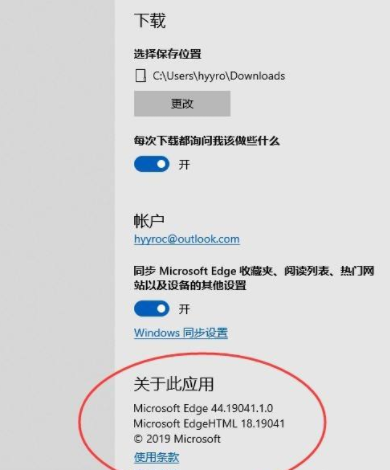
2. Vous pouvez voir que le numéro de version ci-dessus n'est pas la dernière version. Sélectionnez ensuite « Aide et commentaires » dans le menu. Site d'aide d'Open Edge.
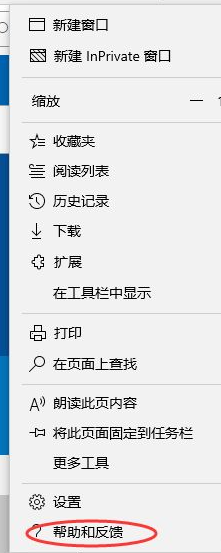
3. Sur le site Aide et commentaires, sélectionnez "Télécharger la nouvelle version de Microsoft Edge".
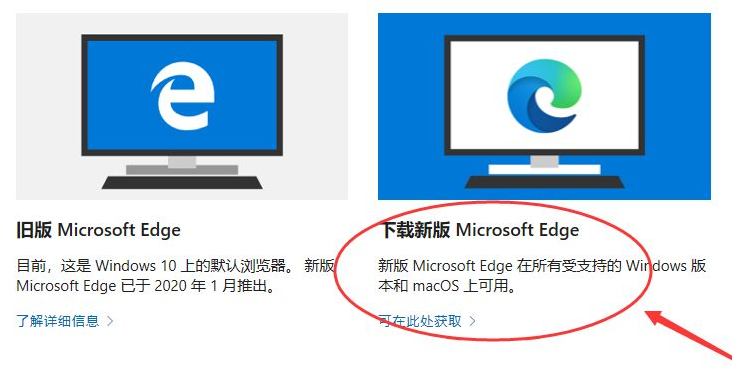
4. Accédez à la page de téléchargement de la nouvelle version appropriée et cliquez sur « Accepter et télécharger » la nouvelle version appropriée du navigateur Edge.
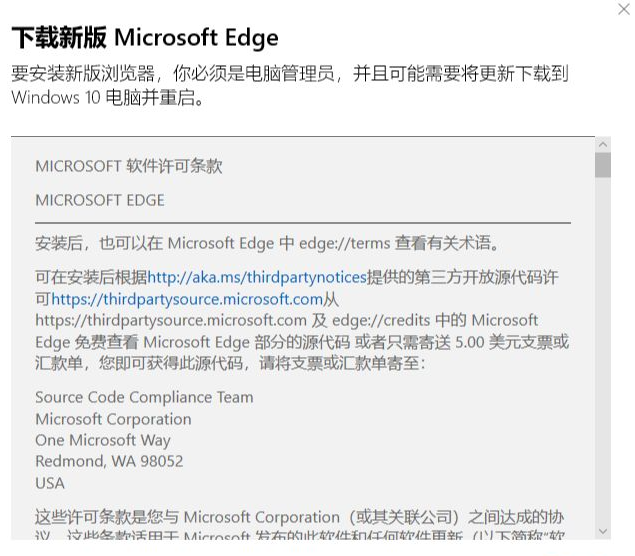
5. Commencez à télécharger la nouvelle version de Edge. Après avoir terminé le téléchargement, vous pouvez installer la nouvelle version du navigateur Edge.
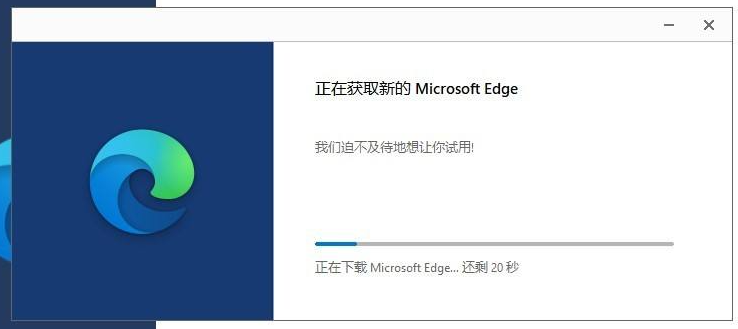
6. Après quelques minutes d'attente pour l'installation, l'installation de la nouvelle version de edge est terminée.
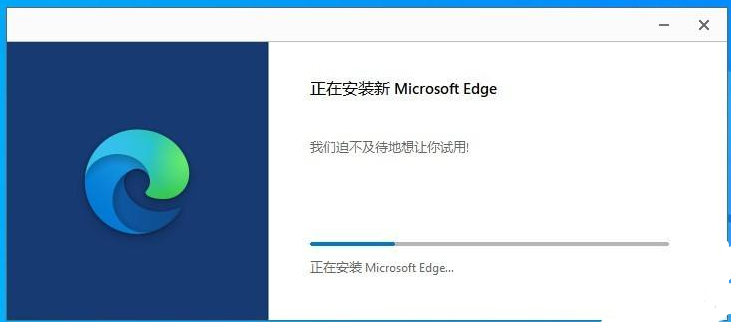
7. Une fois terminé, vous pouvez commencer à découvrir la nouvelle version du navigateur Edge.
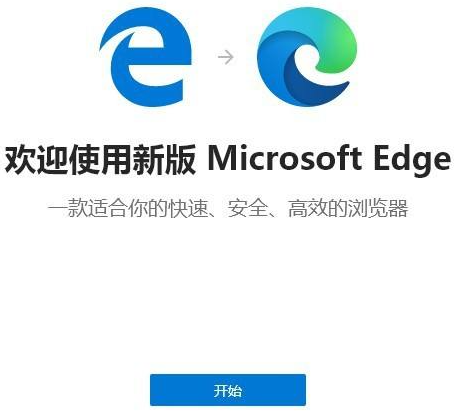
8. Depuis l'interface À propos, vous pouvez voir que la version mise à niveau est 81.0.416.77.
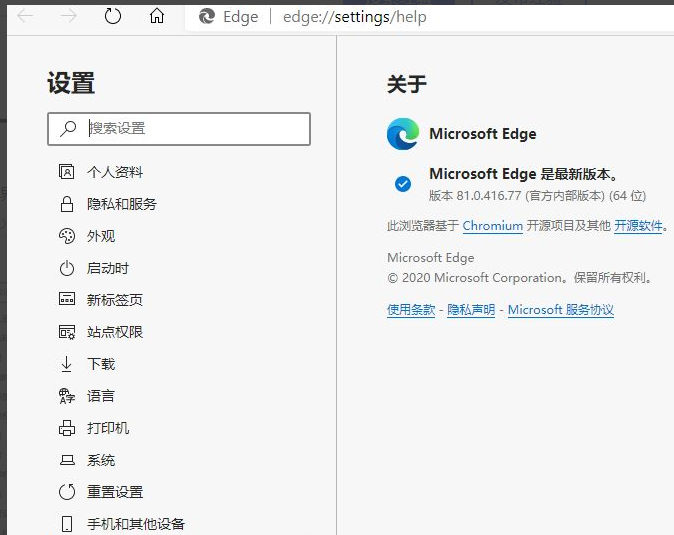
Ce qui précède est la méthode partagée avec vous pour mettre à niveau le navigateur Win10 vers la version Edge. Si vous souhaitez mettre à niveau votre ordinateur vers le navigateur Win10 Edge, vous pouvez le faire via la méthode ci-dessus. t'aider.
Ce qui précède est le contenu détaillé de. pour plus d'informations, suivez d'autres articles connexes sur le site Web de PHP en chinois!
Articles Liés
Voir plus- cours de formation et de développement php
- Les établissements de formation PHP enseignent plusieurs frameworks
- Quels sont les établissements de formation d'ingénieur logiciel PHP ?
- L'application appareil photo Obscura 3 bénéficie d'une interface remaniée et de nouveaux modes de prise de vue
- 5 meilleurs câbles d'extension USB pour webcams [Guide 2022]

